10 Top-FTP-Clients für Mac und Windows für WordPress- und WooCommerce-Entwickler
Veröffentlicht: 2019-03-01
Zuletzt aktualisiert - 10. November 2021
WordPress hat eine großartige Benutzeroberfläche, mit der Sie die täglichen Aufgaben auf Ihrer Website über das Dashboard selbst verwalten können. Es gibt jedoch bestimmte Szenarien, in denen Sie direkt mit den Dateien unserer Website auf dem Server kommunizieren möchten. File Transfer Protocol (FTP) hilft Ihnen, Dateien direkt von Ihrem Computer auf die Server Ihres Hosts zu übertragen. Obwohl es keine Voraussetzung ist, deine WordPress-Seite zu verwalten, kann es für die Fehlerbehebung sehr nützlich sein. Um FTP verwenden zu können, benötigen Sie die Hilfe eines FTP-Clients, der Ihnen hilft, sich mit den Servern und Ihren Website-Dateien zu verbinden. In diesem Artikel werden wir einige der besten FTP-Clients für Mac und Windows besprechen, die von mehreren WordPress- und WooCommerce-Entwicklern verwendet werden.
Wie hilft FTP bei der Pflege Ihrer WordPress-Site?
Werfen wir einen Blick auf bestimmte spezifische Szenarien, in denen FTP Ihnen möglicherweise bei der Wartung Ihrer WordPress-Site helfen kann.
- Zur Fehlerbehebung, wenn Sie aufgrund eines Fehlers nicht auf Ihr WordPress-Dashboard zugreifen können.
- Massen-Upload von Mediendateien, um Zeit zu sparen.
- Ändern Sie WordPress-Kerndateien für bestimmte Anpassungen oder Sicherheitsmaßnahmen.
Die besten FTP-Clients für Mac und Windows
Schauen wir uns nun die wichtigsten FTP-Clients an, die Entwickler zur Verwaltung von WordPress- und WooCommerce-Sites verwenden.
FileZilla
Filezilla ist eine beliebte, kostenlose Open-Source-FTP-Lösung, die von vielen Entwicklern bevorzugt wird, die im WordPress-Ökosystem arbeiten. Neben FTP bietet es auch Unterstützung für FTPS und SFTP. Sie erhalten eine umfangreiche Dokumentation, um die Benutzerfreundlichkeit zu verstehen, und zur Unterstützung können Sie Foren und Bugtracker nutzen. Es läuft sowohl auf Windows als auch auf anderen Plattformen. Auf ihrer Website finden Sie eine Version ausschließlich für Windows und eine weitere für alle Plattformen.
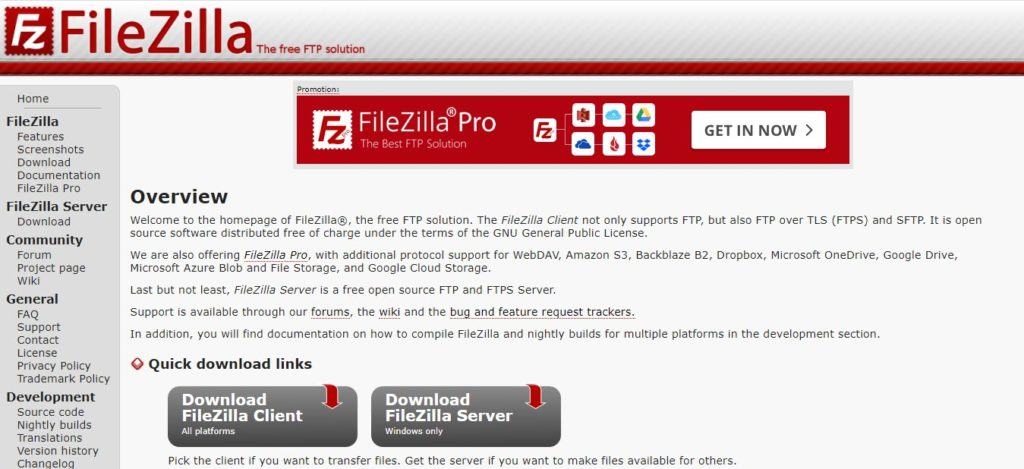
Wenn Sie nach zusätzlicher Unterstützung für Amazon S3, Backblaze B2, Dropbox, Microsoft OneDrive, Google Drive usw. suchen, können Sie deren Pro-Version ausprobieren. In der Pro-Version finden Sie eine intuitive Benutzeroberfläche und leistungsstarke Tools, mit denen Sie auf Dateien zugreifen und auf dem Server navigieren können. Die Größe Ihrer Dateien stellt für die Pro-Version kein Problem dar, da sie über leistungsstarke Übertragungswarteschlangenoptionen und überschaubare Übertragungsgeschwindigkeitsbegrenzungen verfügt. Filezilla Pro, eine sehr beliebte Option unter FTP-Clients für Mac und Windows, kostet Sie etwa 20 US-Dollar für eine Lizenz.
Cyberduck
Cyberduck ist eine umfassende Lösung, mit der Sie eine Verbindung zu Servern und Cloud-Speichern herstellen können. Ihr FTP-Client-Service bietet auch eine großartige Lösung für Dateiübertragungen in gesicherten Netzwerken. Cyberduck bietet eine nahtlose Integration mit externen Editoren, sodass Sie Text- oder Binärdateien auf Ihrem Server einfach bearbeiten können. Sie können Content Delivery Network (CDNs) auf Amazon Cloudfront und Akamai einfach konfigurieren.
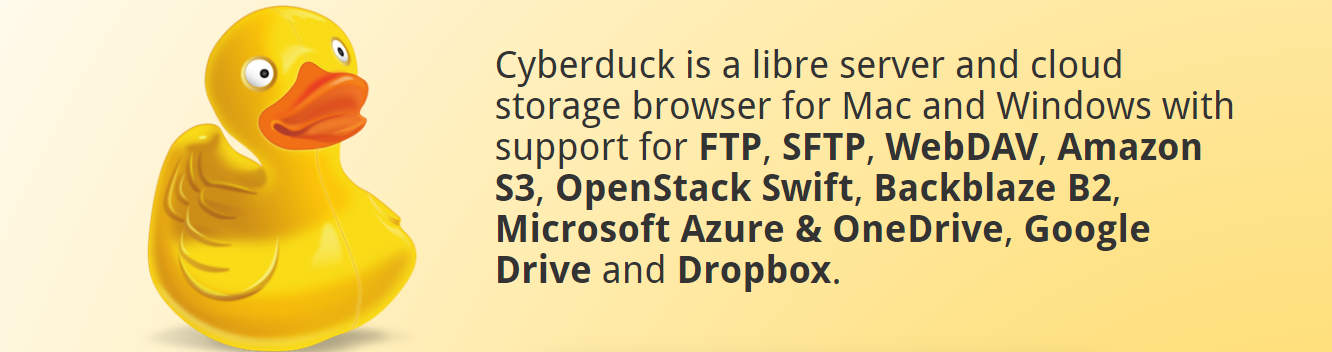
Zu den nützlichen Funktionen von Cyberduck gehören Drag-and-Drop-Lesezeichen, Caching-fähiges Browsen usw. Es ermöglicht Ihnen auch, Dateien zwischen Servern zu kopieren. Diese Open-Source-Lösung funktioniert sowohl für Mac OS X als auch für Windows nahtlos.
WinSCP
Wenn Sie nach einem kostenlosen Open-Source-FTP-Client für Windows suchen, sehen Sie sich WinSCP an. Es bietet eine reibungslose Dateiübertragung für Ihre WordPress-Site. Darüber hinaus bietet es grundlegende Skriptfunktionen und Optionen zum Verwalten von Dateien. Es bietet eine grafische Benutzeroberfläche, die es ziemlich einfach zu bedienen macht. Neben der Unterstützung von FTP, SFTP und SCP werden auch die Protokolle WebDAV und S3 unterstützt.
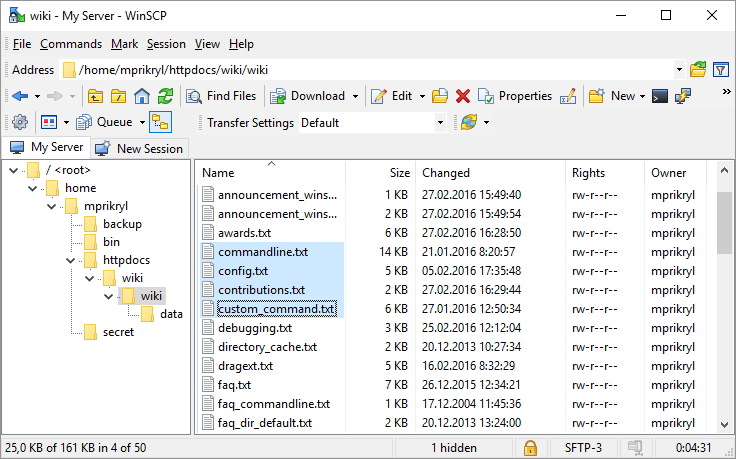
Zur Authentifizierung bietet es Unterstützung für Passwörter, Tastaturinteraktion und Publick-Key-GSS-API-Mechanismus. Sie können gespeicherte Site-Informationen auch mit einem Master-Passwort schützen.
Übertragen 5
Transmit ist eine der beliebtesten Dateiübertragungs-Apps für MacOS. Es bietet eine einfache und leistungsstarke Benutzeroberfläche, die bei Mac OS-Benutzern sehr beliebt ist. Die Verwaltung von Dateiübertragungen mit mehreren Servern kann problemlos mit Transmit erfolgen. Damit können Sie Dateiübertragungen über FTP, SFTP, WebDAV, S3 usw. ganz reibungslos abwickeln. Darüber hinaus können Sie sich mit einigen der gängigen Server wie Google Drive, Dropbox, Microsoft Azure usw. verbinden.
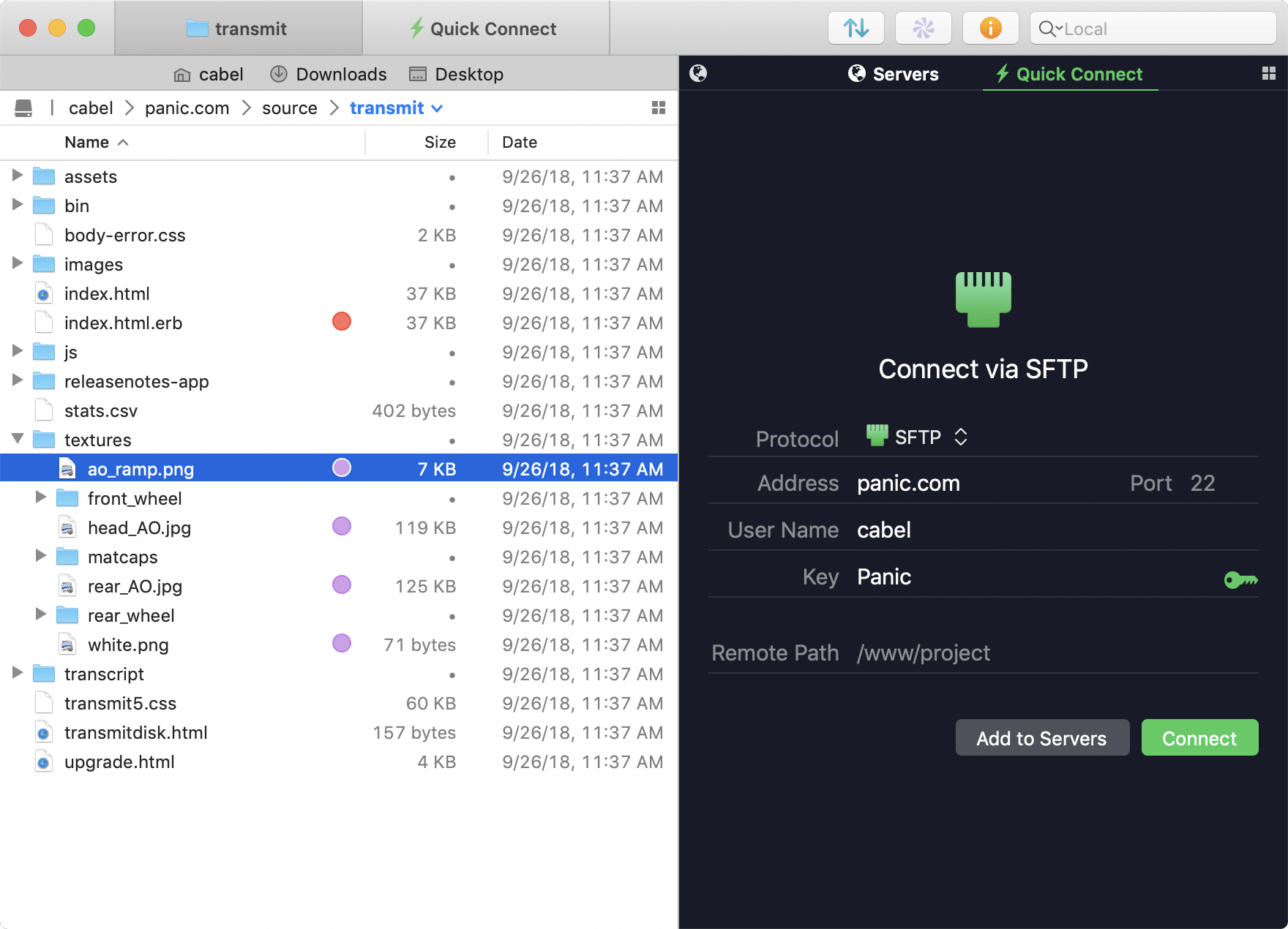
Eine herausragende Funktion, die Sie in Transmit 5 finden werden, ist die Paniksynchronisierung, die Ihnen hilft, Dateien zwischen lokalen und lokalen und Remote-zu-Remote-Computern zu synchronisieren. Verbessertes Multithreading und eine bessere Handhabung komplexer Ordner machen diese Version viel schneller. Darüber hinaus hilft Ihnen die neueste Aktivitätsansicht, sich auf die richtigen Funktionen zu konzentrieren.
Kostenloses FTP
Mit einer benutzerfreundlichen Oberfläche und einem leistungsstarken Design bietet Free FTP eine einfache und effektive Lösung für Dateiübertragungen. Dateiübertragungen zwischen Ihrem Computer und Server können per Drag-and-Drop durchgeführt werden. Darüber hinaus hilft Ihnen der Aktivitätsbereich, alle Ihre Laufaufgaben ohne Verwirrung im Auge zu behalten. Sie können einen Vorgang sogar anhalten oder abbrechen, und Fehler werden effizient und lesbar dargestellt. Mit Free FTP können Sie mehrere gängige Protokolle für die Dateiübertragung wie FTP, FTPS, SFTP mit verschiedenen Verschlüsselungsarten verarbeiten.
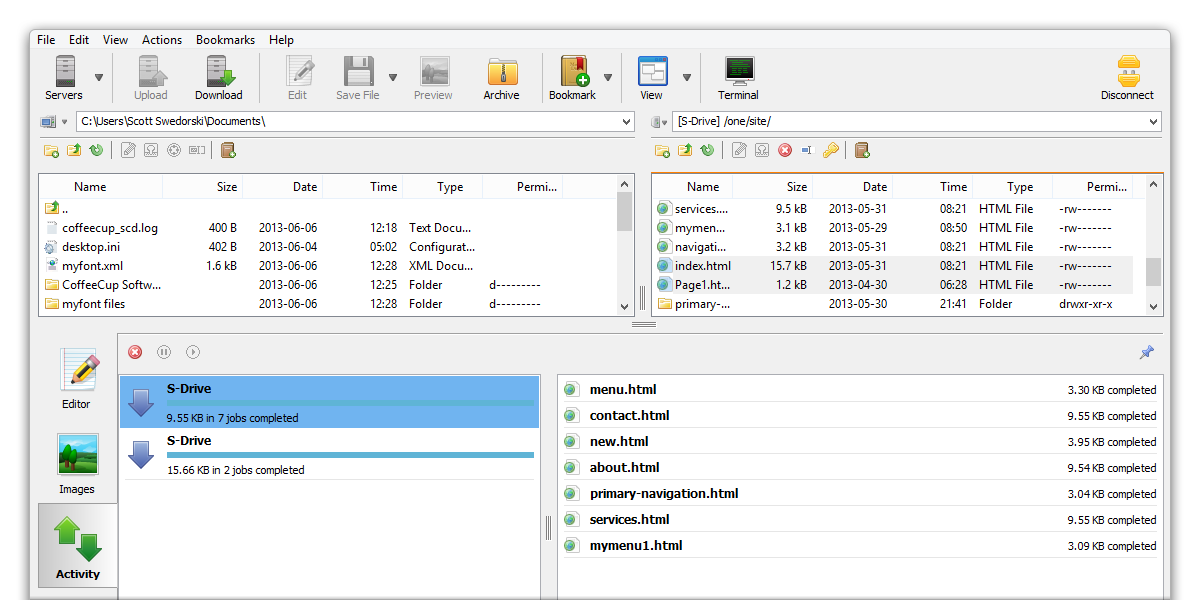
Der Zugriff auf Dateien auf Free FTP ist besonders einfach, da es Ihnen Funktionen wie Combo-Lesezeichen bietet, wo Sie sowohl lokale als auch entfernte Ordner speichern und aufrufen können. Sie können mit diesem Tool auch ein schnelles Backup Ihrer Website erstellen, da es einen ZIP-Ordner erstellt und auf Ihrem lokalen Computer speichert.

WS_FTP Professional
Dies ist eine der sichersten Optionen für die Dateiübertragung auf der Windows-Plattform. Es hilft Ihnen bei der Übertragung von Dateien mit der höchsten Verschlüsselungsstufe. Es hat eine benutzerfreundliche Oberfläche und ist sehr flexibel für die Anpassung. Die überlegene Sicherheit von Dateiübertragungen bei der Verwendung dieser Software wird durch FIPS 140-2-validierte Kryptografie, OpenPGP-Dateiverschlüsselung und 256-Bit-AES gewährleistet. Durch die Drag-and-Drop-Oberfläche lässt es sich besonders schnell und angenehm arbeiten.
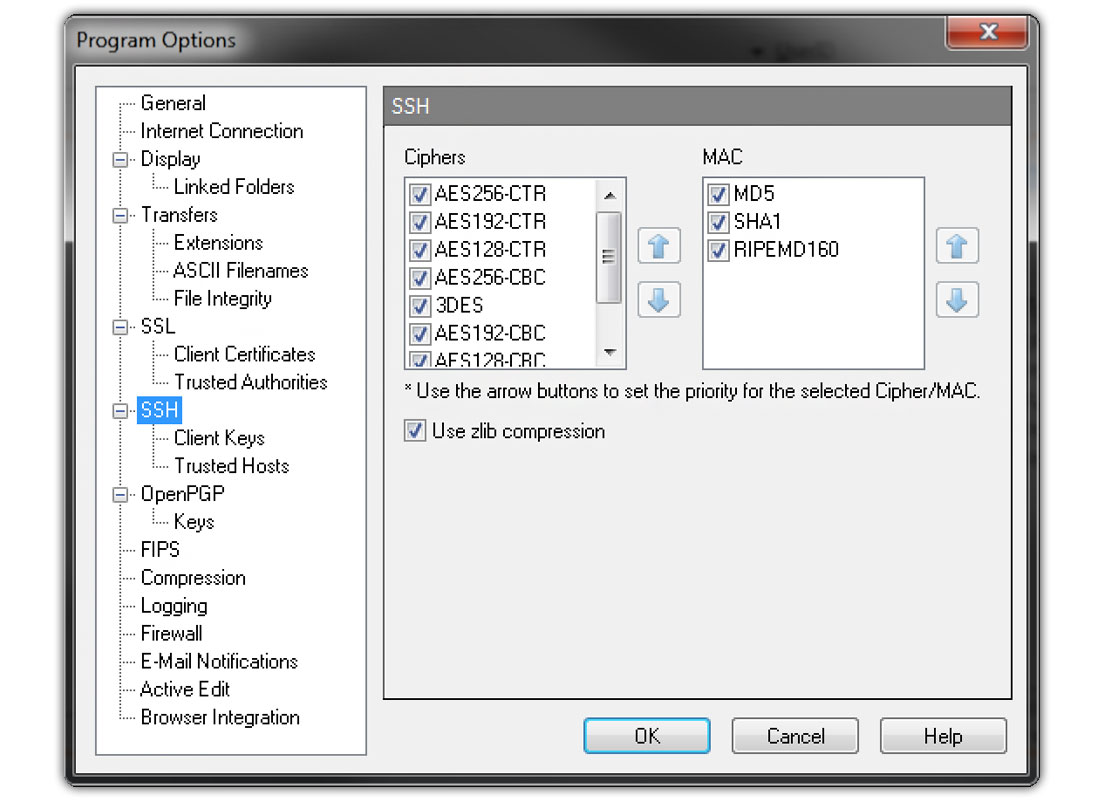
Es verfügt über wichtige Funktionen, die Ihnen bei Ihren Backups helfen. Sie können Ihre wichtigen Dateien und Ordner an beliebigen Orten, Geräten oder Cloud-Speicherdiensten archivieren. Außerdem können Sie E-Mail-Benachrichtigungen aktivieren, um erfolgreiche Dateiübertragungen zu überprüfen und andere darüber zu informieren. Um mit WS_FTP Professional zu beginnen, können Sie die kostenlose Testversion herunterladen. Die kostenpflichtigen Pläne beginnen bei 49,95 $ pro Lizenz.
SüßFTP
CuteFTP ist ein sicheres und leistungsstarkes Tool, das Ihnen bei Dateiübertragungen per FTP hilft. Die Benutzeroberfläche ist sehr benutzerfreundlich, damit Sie auch komplizierte Websites mühelos handhaben können. Darüber hinaus können Sie den farbcodierten HTML-Editor verwenden, um Dokumente auf lokalen oder entfernten Computern zu verwalten. Es ermöglicht Ihnen, Dateien über FTP, SFTP, FTPS, HTTP, HTTPS usw. zu übertragen. Funktionen wie ein Passwort-Manager und ein One-Time-Password-Protokoll gewährleisten die Sicherheit Ihrer Übertragungen, während Sie gleichzeitig an mehreren Remote-Standorten arbeiten.
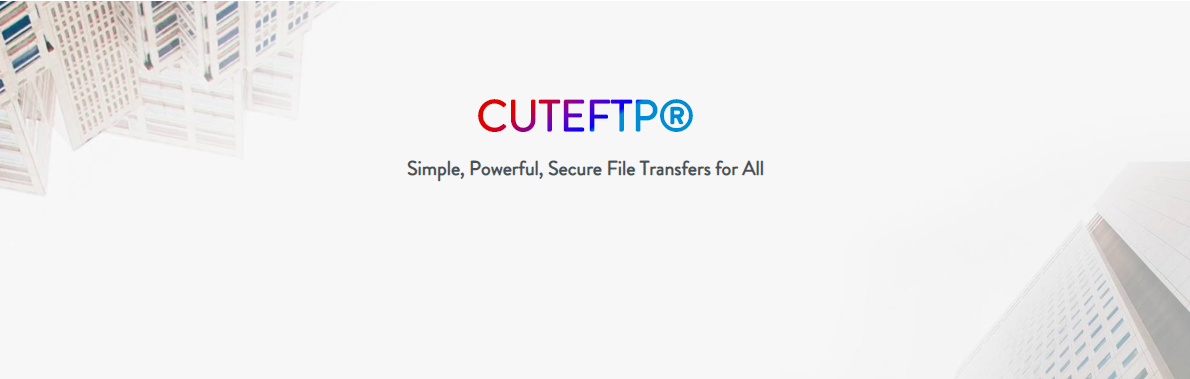
CuteFTP bietet auch Automatisierungsoptionen zum Sichern und Synchronisieren Ihrer Websites. Es hat auch eine benutzerfreundliche Drag-and-Drop-Oberfläche, die das einfache und schnelle Verschieben von Dateien zwischen Computern erleichtert. Das Basispaket von CuteFTP für Windows beginnt bei einem Preis von 59,99 $. Sie können auch ihre kostenlose Testversion ausprobieren, um ein grundlegendes Verständnis dafür zu bekommen, wie sie funktioniert.
CloudMounter
Mit CloudMounter können Sie externe Speicherdienste als zusätzliches Laufwerk verbinden, das Sie verwenden können. So können Sie Ihren Cloud-Speicherdienst bequem auf Ihrem Computer verwalten. Es bietet die Lösung sowohl für MacOS als auch für Windows, da Sie sich mit Dropbox, Google Drive, Amazon S3, Microsoft OneDrive, (S)FTP, WebDAV usw. verbinden können. Darüber hinaus ist CloudMounter eine der sichersten Optionen unter den FTP-Clients für Mac und Windows . Ihre Dateien werden mit fortschrittlichen Verschlüsselungsstandards geschützt.
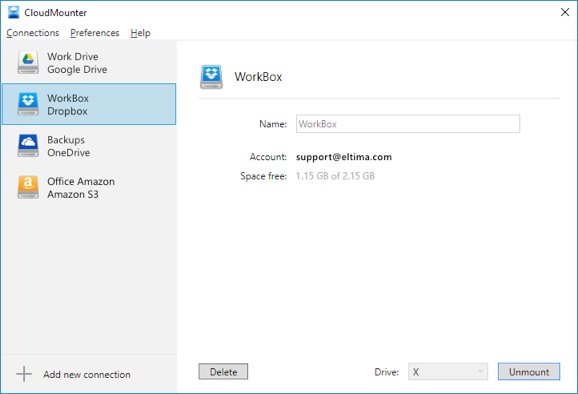
CloudMounter bietet eine reibungslose Integration mit Mac- und Windows-Plattformen. Ständige Updates der Anwendung stellen sicher, dass Sie immer Zugriff auf die aktuellste Technologie haben. Der Preis für eine persönliche Lizenz von CloudMounter beginnt bei 29,99 $.
Klassisches FTP
Dies ist eine schnelle und einfache Lösung zur Verwaltung von Dateiübertragungen auf Ihrer Website. Es ist mit den meisten FTP-Servern kompatibel und Sie können eine sichere Dateiübertragung mit FTP-SSL gewährleisten. Dies ist einer der stabilen FTP-Clients für Mac und Windows, für den Sie sich entscheiden können. Die einfache Benutzeroberfläche mit Drag-and-Drop-Bedienung macht den Download und Upload von Dateien besonders einfach. Darüber hinaus bietet es ein Tool zur Dateisynchronisierung, das Ihnen jederzeit Zugriff auf die aktualisierten Dateien gewährleistet.
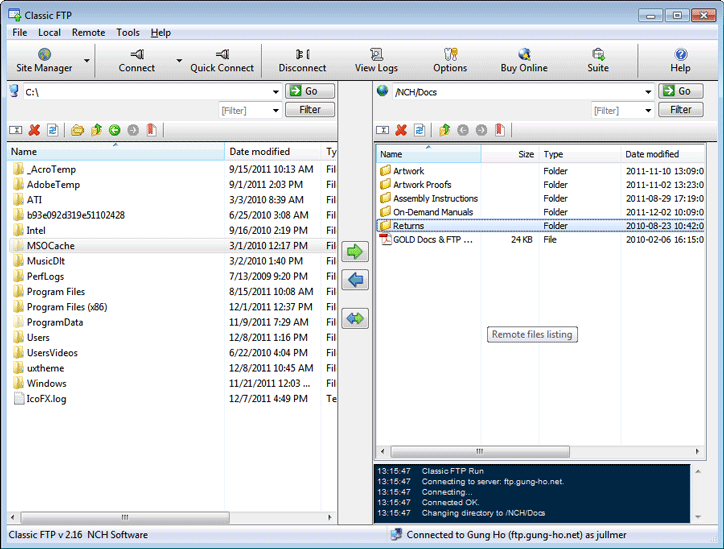
Wenn Sie anfangen, hilft Ihnen der Einrichtungsassistent beim Herstellen von Verbindungen über FTP. Sie können die kostenlose Version für nicht-kommerzielle Zwecke verwenden. Der Grundpreis der Standardausgabe der Classic FTP-Software beträgt 35 US-Dollar.
Direktes FTP
Direct FTP ist nicht nur ein schnelles Tool für Dateiübertragungen per FTP, sondern auch für Dateibearbeitung und Backups. Mit Hilfe des integrierten Code-Editors können Sie HTML, CSS, PHP, JavaScript usw. mühelos bearbeiten. Noch wichtiger ist, dass Sie die Dateien auf Ihrem Server selbst bearbeiten können, ohne sie herunterladen zu müssen. Es gibt die Drag-and-Drop-Option, die Ihre Dateiübertragungen mühelos macht, und der Aktivitätsbereich gibt Ihnen eine klare Vorstellung von Ihren laufenden Übertragungen.
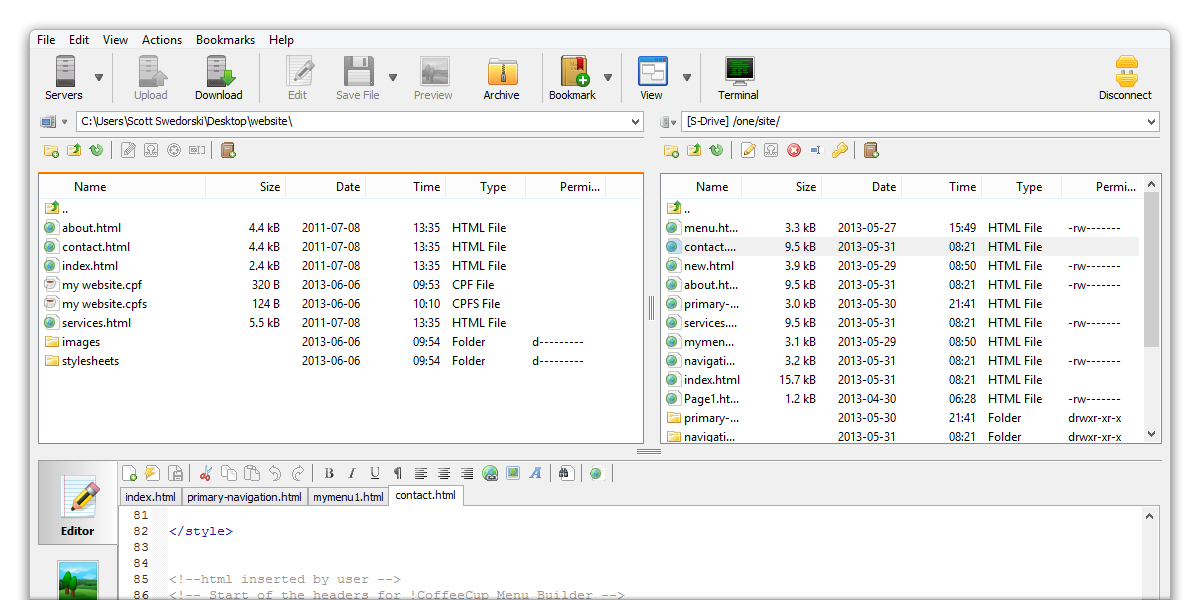
Darüber hinaus finden Sie Funktionen wie Combo-Lesezeichen, die Ihnen beim schnelleren Zugriff auf Dateien und Ordner helfen. Sie können eine Lizenz von Direct FTP für 39 $ erwerben.
Obwohl WordPress einfache Optionen zur Verwaltung alltäglicher Aspekte auf seinem Dashboard bietet, müssen Entwickler oft direkt auf die Dateien auf den Servern zugreifen. Um diese Verbindung über FTP herzustellen, benötigen Sie eine FTP-Client-Software. Ich hoffe, Sie haben in diesem Artikel einen Überblick über einige der besten FTP-Clients für Mac und Windows erhalten. Wenn Sie Fragen oder Anregungen haben, zögern Sie bitte nicht, uns einen Kommentar zu hinterlassen.
Weiterlesen
- Die besten Code-Editoren für Mac und Windows.
- Wie verwende ich CSS-Präprozessoren mit WordPress?
- WordPress-Wartungsdienste von WP Buffs.
